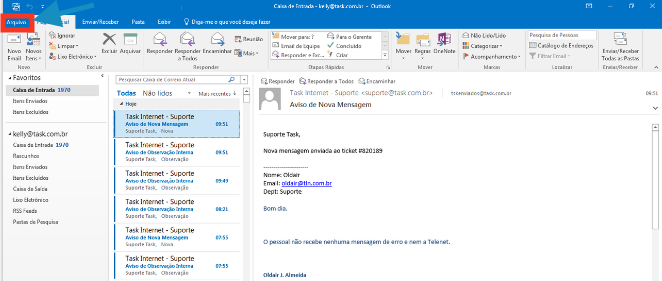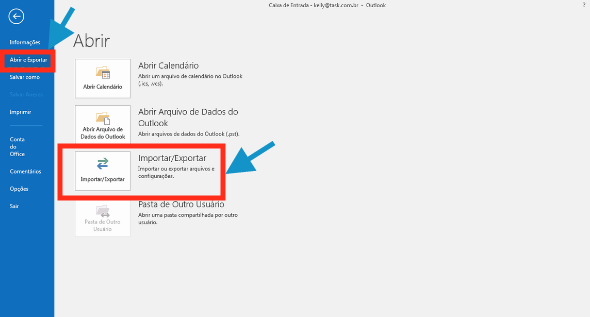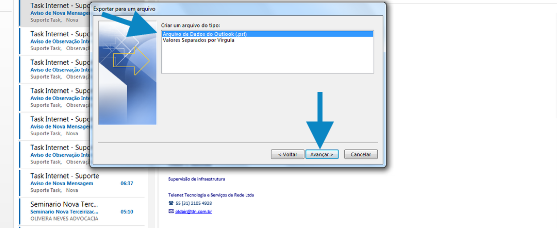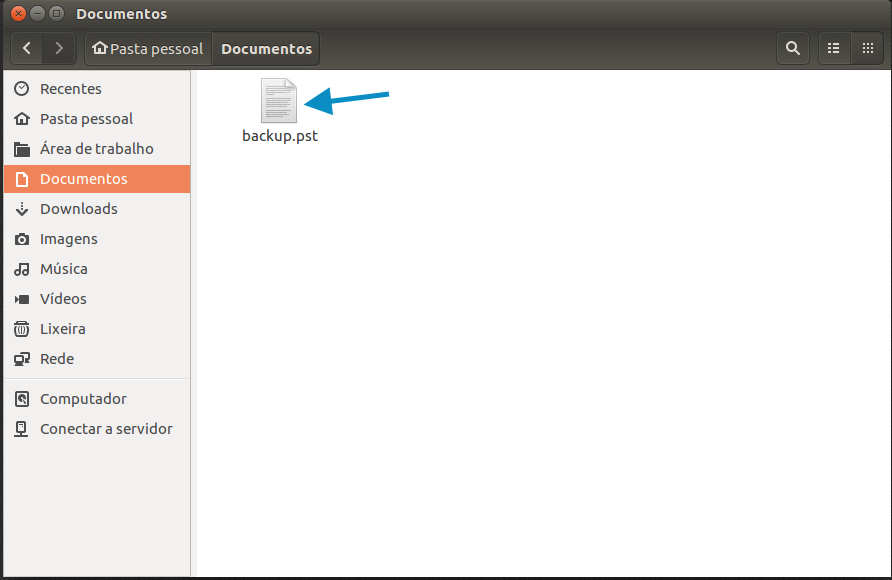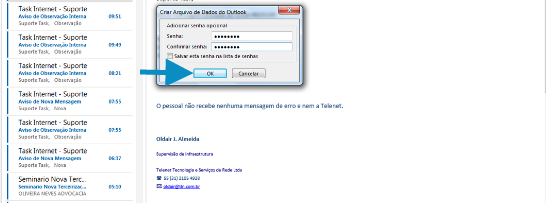Importar backup do Outlook 2013/2016
De Task Wiki
Revisão de 14h26min de 9 de junho de 2017 por Kelly (discussão | contribs) (Criou página com 'categoria:configure_e_gerencie_seus_e-mails categoria:Gerencia_mail <table cellspacing="0"> <tr> <td colspan="2"> </td> </tr> <tr style="background: #F0F8FF"> <td styl...')